Bevezetés a multimédia eszközök világába
|
|
|
- Zsombor Nagy
- 10 évvel ezelőtt
- Látták:
Átírás
1 Bacsó Miklós Bevezetés a multimédia eszközök világába A követelménymodul megnevezése: Számítógép kezelés, szoftverhasználat, munkaszervezés A követelménymodul száma: A tartalomelem azonosító száma és célcsoportja: SzT
2 BEVEZETÉS A MULTIMÉDIA ESZKÖZÖK VILÁGÁBA ESETFELVETÉS MUNKAHELYZET Az a vállalat, ahol Ön dolgozik, a múlt héten nagyszabású konferenciát rendezett, amelyen kép-, hang és videofelvételek egyaránt készültek. Jogos igényként merült fel ezeknek az anyagoknak az elérhetővé tétele a vállalat dolgozói számára. Ehhez a felvételek rendszerezésére, lejátszására, esetleges utólagos szerkesztésére van szükség. Ezzel kapcsolatban a következő feladatokat kapta: - Telepítse a konferencia anyagainak lejátszásához szükséges szoftvereket (hanglejátszó, video- és animációlejátszó, képnézegető és szerkesztő)! - Végezze el a szükséges szerkesztéseket (kép-, hang- és filmszerkesztés)! - A személyes segítségnyújtás helyett a dolgozók számára nyújtson on-line felhasználó támogató szolgáltatást a telepített multimédiás programokkal kapcsolatban (a vállalatnak ugyanis több telephelye van)! Ennek érdekében telepítsen és használjon szöveges és hang és videó kommunikációra alkalmas programot! 1. Először is gondolja végig, hogy milyen multimédiás szoftverekkel rendelkezik vállalata, és azok milyen szolgáltatásokat nyújtanak! 2. Szükséges-e esetleg újabb változatokat beszerezni vagy letölteni? 3. Írja az alábbi vonalra a rendelkezésre álló szoftverek nevét és verzióját! 4. Mérje fel továbbá, hogy a rendelkezésre álló számítógépek hardverfeltételei alkalmasak-e multimédiás eszközök használatára! 1
3 SZAKMAI INFORMÁCIÓTARTALOM A MULTIMÉDIA FOGALMA, A MULTIMÉDÁS ANYAGOK ALKOTÓELEMEI A multimédia rendszert független információk számítógép-vezérelt, integrált előállítása, célorientált feldolgozása, bemutatása, tárolása és továbbítása határozza meg, melyek legalább egy folyamatos (időfüggő) és egy diszkrét (időfüggetlen) médiumban jelennek meg. Általában médiumnak nevezzük az információk terjesztésére és bemutatására szolgáló eszközöket. - Időfüggetlen (diszkrét) médium: Az információ egyedi elemek sorozata. Az információ időben korlátlanul feldolgozható. Időfüggetlen médium pl. a szöveg és az állókép. - Időfüggő (folyamatos) médium: Az információ kezelése időkritikus, mert az adatok érvényessége és helyessége időbeli feltételektől is függ. Időfüggő médium pl. a hang és a videó. A multimédia szöveg, kép, hang és mozgókép bármilyen összeszőtt kombinációja, ami számítógépeken vagy más elektronikus eszközön megjeleníthető. Szűkebb értelemben a multimédia kép, hang, mozgókép, animáció és szöveg együttes kezelése számítógép segítségével. A multimédiás anyagok alkotóelemei: 1. Szöveg 2. Képek, grafikus elemek 3. Hang 4. Animáció 5. Videó (mozgókép) 1. Szöveg A szöveg a közlésre kerülő információ írásbeli megjelenési formája. Statikus, időfüggetlen, diszkrét információ. A szöveg bevitelére két lehetőség közül választhatunk: - a kész szöveg szövegszerkesztő programba történő begépelése; - a kész szöveg számítógépbe való beolvasása és értelmezése optikai karakterfelismerő programmal. Mindig tartsuk szem előtt, hogy - multimédia esetén - a szöveg képernyőn jelenik meg! 2
4 Néhány jó tanács a képernyőn elhelyezett szövegekkel kapcsolatban: - Legyen a szöveg elég nagyméretű az olvashatóság miatt. - Ne legyen kettőnél több betűtípus egy képernyő oldalon. - Ne legyen túl sok szöveg egy képernyőoldalon. - Ne legyen egy attribútumból háromnál több egy oldalon. A formázásilag túl változatos szöveg rontja az olvashatóságot. - A keretezés javítja a szöveg olvashatóságát. - Ne legyen túl sok szín egy képernyőoldalon. 2. Képek, grafikus elemek A multimédia-alkalmazásban előforduló képeket, grafikus objektumokat digitalizáló eszközzel (scanner, digitalizáló tábla stb.) lehet beolvasni, vagy egy tetszőleges programmal előállítani, illetve egy megfelelő eszközzel elkészíteni (digitális fényképezőgép). Különböző formátumú grafikus állományok léteznek. A legelterjedtebb grafikus formátumok az alábbiak: BMP, TIF, GIF, PNG, JPG, WMF, DCX, CDR stb. Minden formátumban más-más módszer szerint történik a grafika rögzítése, ezért ugyanarról a képről készült különféle grafikus állományok különböző méretűek lehetnek. A grafikus elemekre jellemző tulajdonság a fájlméret, és a megjelenítés minősége. A megjelenítés minősége a színmélységtől és felbontástól függ. 1. Grafikai alapfogalmak Azon képpontok (pixelek) mennyisége adja meg a felbontást, melyek egy adott területen a kép ábrázolásához rendelkezésre állnak. A felbontást a különböző kimeneti egységek másmás módon fejezik ki. Monitor esetében a képernyőn megjelenő képpontok számát (kevésbé használatos a hüvelyknyi egységen belüli képpontok száma = pixel per inch [PPI]) veszik figyelembe, míg nyomtató esetében a felbontás az egy hüvelykre eső nyomott pontok számát jelenti (dots per inch DPI). A képernyőn megjelenő kép méretét egyrészt a kép vízszintes és függőleges kiterjedése határozza meg, másrészt pedig a képernyő felbontása, ami a monitortól és a videokártya típusától függ. A képek szín szerint lehetnek: - fekete-fehér képek; - szürkeskálás (féltónusú) képek; - színes képek. Színes képek esetén a következő jellemzőkről kell még említést tennünk: - A fény hullámhosszát árnyalatnak nevezzük (hue). - A világosság (brightness) értéke megadja, hogy a szín milyen közel van a fehérhez, illetve a feketéhez. - Az adott szín erőssége a fényerő (chroma). 3
5 A kép színmélységének a grafikus kép minden képpontjához hozzárendelhető színek számát nevezzük. A színmélységet a színinformáció határozza meg, amely 1 bittől (monokróm megjelenítés) 24 bitig (True Color megjelenítés), esetleg 32 bitig terjedhet. A színmélység a kép felbontása mellett a kép élvezhetőségében játszik még igen nagy szerepet. 1. ábra. Példa a képek színmélységének növelésére (a feketefehértől a 24 bites színesig) A képet tartalmazó multimédiaalkalmazások futtatása jelentős mértékben függ attól, hogy milyen gyorsan képes a rendszer a háttértárolóról betölteni, majd megjeleníteni a képeket. A képek méretét célszerű úgy megállapítani, hogy a képbetöltés ne hátráltassa a rendszer működését. A képek méretének becslésére a következő formulát használhatjuk: (A kép vízszintes mérete képpontban x a kép függőleges mérete képpontban x színinformáció bitben) / 8 = a képállomány becsült mérete bájtban. Egy rajz vagy kép alapvetően kétféleképpen pixelgrafika (rasztergrafika vagy bittérkép) vagy vektorgrafikával írható be és tárolható fájlban. Pixelgrafika (Bittérképes grafika) A bittérképes grafika a képet függőleges és vízszintes irányban rácsszerűen pontokra osztja fel, majd minden képpontról tárolja annak szín- és fényerősség-információit. A bittérképes grafikus fájl mérete a benne lévő színinformációk mennyiségétől függ. Mivel a bitképek képpontcsoportokkal dolgoznak, megjelenésük függ a felbontástól. Ha egy kis felbontású bitképet nagyítunk, a kapott kép életlen lesz, veszít részletességéből. A bitképek előnyei: - a képpontok egyesével, vagy csoportosan könnyen módosíthatóak; - valósághű képábrázolás. A bitképek hátrányai: - nagy fájlméret; - görbéket csak törten, szakaszosan ábrázol; - foltszerű ábrák; 4
6 - képek manipulálásakor (pl.: kicsinyítés, nagyítás) torzítás, minőségromlás lép fel (egy rajz nagyításakor az egyes körvonalak csipkéssé, szaggatottá válnak, illetve szemcsésedni kezd maga a kép). 2. ábra. Minőségromlás képmanipulálás során (pixelgrafika) A fontosabb pixelgrafikus formátumok: BMP: A Microsoft Windows saját bittérképes fájlformátuma, tömörítetlen bittérkép. Maximum 24 bites színmélységet tárol, kizárólag az operációs rendszer által meghatározott színeket használja (ez főleg alacsonyabb színmélységen akadály). Továbbfejlesztett verziója: DIB (device-independent bitmap). TIF, TIFF (Tagged Image File Format): Az Aldus cég által definiált képformátum, főként a scannerrel bevitt képek tárolására használják. Maximum 24 bit színmélységet támogat. Tömörítetlen, de tömörítést is használhat. Azzal a céllal hozták létre, hogy eszközfüggetlen szabvánnyá váljon. A legtöbb grafikus program ismeri és kezeli. JPG, JPEG: A Joint Photographic Expert Group fejlesztette ki. Veszteséges tömörítési eljárást használó formátum. A kitömörítéshez nincs szükség segédprogramra, a megjelenítést végző program a megnyitáskor elvégzi azt. A JPEG formátum 24 bites színmélységet képes kezelni (több mint 16,7 millió színt), a tömörítési eljárás azonban az emberi szem becsaphatóságán alapul, és adatvesztéssel jár. Az internet elterjedt képfájlformátuma. GIF (Graphics Interchange Format): Fejlesztője a Compuserve; maximum 256 színű vagy 256 fokozatú grayscale. Képes több képkocka egyetlen fájlban való tárolására (animált GIF), valamint az internetes böngészőkben a lassabb hálózatokon hasznos azonnali (de nem részletes) megjelenítésre, majd a kép finomítására (interlaced GIF), így a GIF-kép teljes méretben látható már a letöltés elején is. Veszteségmentes tömörítési eljárást (LZW) használ. A JPEG formátumot ezért elsősorban fényképek és fényképszerű grafikák, míg a GIF formátumot vonalas rajzok, egyszerű ábrák tömörített formátumaként használják. Az interneten gyakori formátum, ennek ellenére az utóbbi időben visszaszorulóban van. 5
7 PNG (Portable Network Graphics): A harmadik fő internetes képfájlformátum. Szabad formátumú (nem licencelt) internetes fájlformátum, akár 48 bites színmélységű is lehet, emellett veszteségmentes tömörítési eljárást használ. MAC (Macintosh Paint): 1 bit/pixel (fekete/fehér). Fix képméret: 720*576 pixel. Fejlesztő: Apple. Vektorgrafika Vektorgrafika: vektorosan, matematikai alapon írja le a rajzot. A vektorgrafika tehát nem a képet alkotó pontok információit tárolja, hanem az azok megjelenítéséhez szükséges utasításokat. A vektorgrafikák egyszerű, matematikailag pontosan meghatározott formákból (görbék, négyszögek, sokszögek, körök, ellipszisek és egyenesek) állnak. A vektorgrafikával készült rajzok létrehozásakor a rajzolóprogram egy láthatatlan hálóra rajzolja ki az alakzatokat, majd a program a kész grafikát utasítások halmazaként raktározza el. Ezek az utasítások írják le az egyes alakzatok pozícióit, méreteit, alakját és egyéb jellemzőit. A vektorgrafika előnyei abból az elvből származnak, hogy a grafika minden egyes része külön van tárolva, ezért a grafikus képpel egyszerűbb a különböző műveletek végrehajtása: - A méretarány megtartása mellett nagyíthatóak, kicsinyíthetőek és elforgathatóak. A vektorgrafikák függetlenek a felbontástól, tehát ugyanazt az ábrát kapjuk eltérő felbontású nyomtatók és monitorok esetén is. - A létrejött vektorgrafikus állományok kisebb méretűek, mint a bitképek, hiszen nem tartalmaznak minden egyes képpontról információkat. A vektorgrafikák hátrányai: - Nem alkalmasak fényképminőségű kép ábrázolására. - Megjelenésük erősen függ az alkalmazott programtól. - Minél összetettebb egy rajz, annál több grafikus utasítás szükséges leírásához, tehát annál tovább tart annak megjelenítése a képernyőn. A fontosabb vektorgrafikus formátumok: - EPS (Encapsulated Postcript): Az Adobe Systems Inc. által 1984-ben kifejlesztett, kiadványszerkesztés területén használatos fájlformátuma. A képadatok PostScript oldalleíró nyelven tárolódnak a fájlban. Az EPS fájlok alkalmasak számítógéprendszerek közötti grafikus adatátvitelre, ugyanis a PostScript formátum szabványosított. Színek: 1/4/8/24 bit. - CDR, CDT (CorelDRAW, CorelDRAW Template): A CorelDRAW program vektoros fájlformátumai, tartalmazhatnak beillesztett bittérképes objektumokat is. - AI: Az Adobe Illustrator program vektoros fájlformátuma 6
8 - PDF (Portable Data Format): Az Adobe Acrobat család fájlformátuma. Elsősorban szöveges vektoros fájlformátum. Tartalmazhat tömörített és tömörítetlen bittérképes elemeket is. - DXG, DWG, DXF: Az AutoCAD tervezőprogram fájlformátumai. Metafájlok A metagrafikai állományok egyidejűleg tartalmaznak vektoradatokat és pixeladatokat, így egyesítik a két képfájlformátum előnyeit. A leggyakoribb metafájlformátum a WMF (Windows Meta File), a Windows belső adatformátuma. A Windows metafájlok függetlenek az alkalmazott grafikus kártyától, a képadatokat mindig abban a felbontásban és színmélységben tartalmazzák, amelyben a Windows a fájl létrehozásakor éppen működött. Ez elsősorban az Office-programok közös használatára szolgáló grafikus fájlformátum, ami vektoros és bittérképes is lehet. Az EMF (Enhanced [továbbfejlesztett] Windows Metafile) a WMF továbbfejlesztett változata. 2. A modern képszerkesztő és grafikai szoftverek fő funkciói A modern képszerkesztő és grafikai szoftverek fő funkciói a következők: - Konvertálás az egyes fájlformátumok között. - Képek manipulációja: nagyítás, kicsinyítés, tükrözés, forgatás, retusálás, alapvető hibák kijavítása (pl.: vörös szem effektus eltűntetése), képrészletek kivágása stb. - Színkezelés és korrekció: fényerő, kontraszt, élesítés, kép színének korrigálása, átszerkesztése. Erre sok szoftver alkalmas, amelyek lehetővé teszik többek között az egyes színcsatornák manipulálását és a CMYK beállítások hangolását is. - Albumok készítése: az egyes képek megnyitása, megtekintése sok szoftverrendszer esetében csak egyenként lehetséges. Ha albumot készítünk, akkor egyszerre az összes albumban lévő képet is megtekinthetjük kicsinyített formában. Lehetőség van emellett az albumban levő képek manuálisan vezérelt egymás utáni megtekintésére, és a prezentációs szoftvereknél szokásos dia-bemutató (slide show) elkészítésére és elindítására is. - Animáció: egyes programok rendelkeznek olyan lehetőségekkel, amelyek a meglevő képek animálását teszik lehetővé. - Rajzolási funkciók (alakzatok, vonalak, festékszórók stb.). - Rétegek kezelése. - Szövegek elhelyezése és szerkesztése a képen. Főbb képszerkesztő szoftverek: Adobe Photoshop, Corel Photo Paint, Paint Shop Pro, CorelDraw, IrfanView, GIMP stb. 7
9 3. Képmanipulációs eljárások GIMP-ben Az előző pontban felsorolt funkciókat gyakorlatilag teljes mértékben megvalósíthatjuk az ingyenes GIMP szoftver segítségével. 3. ábra. Képmanipulációs eszközök GIMP-ben A képmanipulációs és színeszközöket GIMP-ben az Eszközök menünél találjuk meg. Az adott művelet a teljes képre, illetve kijelölés után a kép egy részére is alkalmazható. Az alábbi példák néhány alapvető képmanipulációs eljárás hatását mutatják be: 4. ábra. Kép kicsinyítése 8
10 5. ábra. Kép forgatása 6. ábra. Kép tükrözése 7. ábra. Fényerő növelése 9
11 3. Hang 1. Alapfogalmak Eredeti formájukban a hangok analóg, időben és értékben folytonos jelek. A hangok digitális rögzítésekor az eredeti analóg hangjelekből mintákat vesznek, emiatt a mintavételezett hangjel időben és értékben nem folytonos, hanem egymástól elkülönülő impulzusok sokaságából áll. A mintavételezett impulzusok amplitúdó értékét bináris formában megadva, megkapjuk az analóg hanganyag digitális megfelelőjét, ami elkülönülő (diszkrét) minták sorozatából áll. Ez a PCM ([Pulse Code Modulation] Impulzus kód moduláció) kódolási eljárás. 8. ábra. PCM-jel előállítása Lejátszáskor a PCM impulzussorozatból digitális áramkörök segítségével folytonos, analóg jeleket alakítanak ki, ezeket az analóg jeleket lehet meghallgatni. Hangok digitalizálásakor három fontos tényezőt kell figyelembe venni, mely paraméterek befolyásolják a hangállomány méretét és minőségét: - a mintavételi frekvenciát; - a kvantálási hosszt; - és a hangcsatornák számát (mono vagy sztereo). Mintavételezés Mintavételezés az, amikor a jelből azonos időszakonként mintát vesznek. A mintavételezési frekvencia értéke a rögzíteni kívánt hangfrekvenciás jel frekvenciatartományát határozza meg. Ha ez az érték az analóg jelben előforduló legnagyobb frekvencia kétszerese, akkor a visszaállított hanganyag a hangfrekvenciák szempontjából hibamentes lesz. Annak érdekében, hogy az egyes eszközökön elkészített digitális hanganyagok más berendezéseken is megszólaltathatóak legyenek, három szabványos mintavételezési frekvencia létezik: 11,025 khz, 22,05 khz és 44,1 khz. A zenei CD lemezeken található hanganyagok 44,1 khz-cel lettek mintavételezve. 10
12 Kvantálás Kvantálásnak nevezzük azt a folyamatot, amikor a mintavételezett impulzussorozat amplitúdóértékeit meghatározott számú bit felhasználásával bináris számokká alakítják át. A rendelkezésre álló bitek száma a kvantálási hossz. Minél több amplitúdóértéket lehet megkülönböztetni, annál pontosabban lehet visszajátszáskor a digitális jelsorozatból visszaállítani az eredeti analóg jelet. A kvantálás általában 16 biten történik, s ebben az esetben ez az eljárás különböző kvantálási szintjével Hi-Fi minőséget eredményez. Sztereó hanganyag rögzítésekor két csatorna jelét (bal és jobb oldali) digitalizáljuk, kétszer annyi információt tárolva, mint mono hanganyag egy csatornájú jelének rögzítésekor. A mért jelek digitalizálását egy elektronikus egység, az analóg-digitál konverter végzi. A digitális hang lejátszásához a fordított folyamat játszódik le: a digitális jelekből készítünk analóg jelet, amit a digitál analóg konverter (átalakító) végez el. A számítógépen ezeket a konvertálásokat a hangkártyák látják el. 2. Néhány fontosabb hangformátum RAW: Alapvető fájlformátum. Kizárólag a digitalizált hangot tartalmazza, a fájl tartalmával kapcsolatban információkat nem. WAV: Az IBM és a Microsoft mintavételi formátuma, digitális hanghullámokat tartalmaz. Tömörítetlen fájlformátum, mintavételezése 11,025 khz-től 44,1 khz-ig történik, mono vagy sztereó minőségben. A WAV rugalmas felépítése lehetővé teszi, hogy fájlban rögzítsünk különböző, a tartalommal kapcsolatos adatokat (pl.: a hangminta szerzőjének nevét). MP3: Veszteséges tömörítési eljárással előállított hangfájlformátum. Napjainkban a legnépszerűbb. MIDI: Ezt a szabványos adatformátumot az elektromos hangszerek és a zenei hatásokat létrehozó eszközök vezérlésére hozták létre; lehetővé teszi a számítógép és az elektromos hangszerek közötti zenei jelátvitelt. GSM: Beszéd tömörítésére dolgozták ki, és elsősorban a közepes és magas átviteli tartományokban ideális; 2:1 arányú valós tömörítést biztosít monóban 8 KHz-tól 44.1 KHzig. PCM: Tömörítetlen vagy kevésbé tömörített hangokat kezel. Magasabb átviteli sebesség esetén javasolt, mivel nagy terjedelmű fájlokat eredményez (mono, sztereó, 8 KHz-tól 48 KHz-ig, 8-16 bites). VOC: Egyaránt kezel 8 és 16 bites hangmintákat 4:1-2:1 tömörítéssel. Szinkronjelek helyezhetők el a fájlban, amely a videóval, grafikával való együttműködést segíti elő. Hasonlóan tömörítetlen az AIFF és az SND kiterjesztésű hangfájl. 11
13 3. Hangfeldolgozó szoftverek A hangfeldolgozó szoftverek fő funkciói a következők: - hangrögzítés analóg és digitális forrásból (digitalizálás); - szerkesztési funkciók (másolás, törlés, kivágás, többszörözés, stb.); - hangminőséggel kapcsolatos műveletek (mintavételezés interpolálással történő finomítása, az újra mintavételezés, kvantálással kapcsolatos felbontás növelése, csökkentése, stb.); - effektusok kezelése (visszhangosítás, dinamika szabályozása, sebesség növelése, csökkentés, hangmagasság állítása, stb.); - analizáló funkciók (frekvenciadiagramok, maximális, minimális jelszintek beállítása egy időintervallumra, illetve a teljes hanganyagra, torzítás kimutatása, stb.); - egyszerre manipulálható csatornák száma (a multitracking), ami rendszertől függően 2-32 sztereó csatorna is lehet; - hangrögzítés, konvertálás különböző hangfájlformátumokra; - MIDI eszközök, szintetizátor vezérlése; - lejátszás, tárolás különböző egységeken (hangszóró, analóg magnetofon, CD-író, keverőpult, stb.). A fontosabb hanglejátszó programok: Windows Media Player, Winamp, Mplayer. A fontosabb hangszerkesztő programok a következők: Adobe Audition Cool Edit Pro, WaveLab, Sound Forge, GoldWave, Audacity. A fentiek közül az ingyenesen használható és különféle funkcióval rendelkező Audacity magyar nyelvű felületét és alapszintű használatát tekintjük át a következőkben ábra. Az Audacity hangszerkesztő szoftver kezelőfelülete
14 A szoftver használatához értelemszerűen szükség van megfelelően telepített hangkártyára, hangszóróra vagy fejhallgatóra, illetve mikrofonra. A program egyszerű kezelőfelülettel rendelkezik, valamint egy-egy ikonra ráhelyezve a kurzort, kis buborékban kiírja az egyes kezelőszervek nevét is. Hangfelvételt csak akkor tudunk készíteni, ha csatlakoztattuk a mikrofont a hangkártya bemenetére. Ha több felvételt készítünk, az egyes sávok egymás alatt lesznek. Ha az egyes felvételeket menteni akarjuk, akkor a megfelelő sávot kijelöljük, és a Fájl/kijelölés exportálása parancsot választjuk. Célszerű WAV fájlokat készíteni. Külön kell kiemelnünk az Effekt menüt. Ennek menüpontjai csak abban az esetben aktívak, ha egy betöltött hangfájlból kijelöltünk valamit. Az Effekt menü eszközeit használva hangfelvételünket javíthatjuk, illetve érdekes hatásokat érhetünk el. 10. ábra. Főbb hangeffektek Audacity-ben Például több hanganyag összevágása során az átmenet úgy biztosítható, hogy az egyik folyamatosan halkul, míg a másik vele párhuzamosan emelkedik. Ez a lekeverés és felkeverés effektusokkal oldható meg. 13
15 A gyakorlatban másik nagyon fontos effekt a normalizálás. A felvételkor általában beállítjuk a mikrofon érzékenységét, ügyelni kell azonban arra, hogy a várható legnagyobb hangerő ne vezérelje túl. A felvétel során nem használjuk ki a teljes lehetséges tartományt. A normalizálás során a program megvizsgálja a kijelölt tartományt. Megkeresi a leghangosabb részletet, és azt maximális hangerőre erősíti, a többi részlet hangerejét pedig arányosan növeli. Ezzel a halk felvételek is élvezhetővé válnak. 4. Animáció Az animáció állóképsorozat, amellyel megfelelő sebességű lejátszás esetén mozgásszimulációt lehet megvalósítani. Az animáció a mozgás érzetét állóképek sorozatának összerakásával kelti. Maga a videofilm is a folyamatos mozgás egy pillanatát rögzítő állóképek sorozatából épül fel. Mozgóképek esetén másodpercenként legalább 25 kép kerül lejátszásra, így valósul meg a mozgás illúziója (az élethű mozgáshoz minimum 50 kép szükséges másodpercenként), animációk esetén ez az érték kép másodpercenként. A modern animáció készítő szoftverek fontosabb eszközei: - Objektum mozgatása: Az objektum megrajzolását követően egy előre definiált bejárandó pályán megmozgatjuk azt. A bejárandó pálya leírása történhet függvények kapcsolatával, egyes szerkesztő programok esetén kurzormozgatással. - Fázisrajzolás (tweening): Az animáció tervezője csak a kulcsrajzokat készíti el, a mozgást megjelenítő közbenső rajzokat a program végzi el. - Képúsztatás: Az egyik kép néhány képváltás alatt egy másikba tűnik át. A tervező megrajzolja a változás első és utolsó képét, a képek bizonyos pontjai között párosítást végez az egymásba olvasztás érdekében. Utolsó lépésként meg kell adni, hogy az átalakulás hány kép alatt játszódjon le. - Animáció hangosítása: Az animációkészítő-programok képesek a képsorozatokat és a hozzájuk rendelt hangot szinkronba helyezve egy fájlba menteni. A különböző animációs eljárások közül a két legnépszerűbbet emeljük ki: Animált GIF eljárás: Jó hatásfokkal tud álló- és mozgóképeket tömöríteni. Néhány képből hozza létre az animációt. A képek többnyire a mozgás fázisai. Flash: Az interneten a jelenleg legnépszerűbb technológia. Többféle szoftver ismeretes a létrehozására. Rajzok, képek, szövegek mozgása koordinálható a segítségével. HTML és SFW fájlokat készít. A mozgást a fázisrajzolás (tweening) technikával valósítja meg. Két egymás után következő fázist a szoftver interpolációval valósítja meg. Az alábbi példában egy kék golyó gurul egy félkör mentén. GIF animáció esetén az összes fázist el kell készíteni állóképként, és egy GIF animátor programmal egymás után fűzni. FLASH esetén elegendő néhány kulcs képkocka (keyframe) elkészítése, és a szoftver abból generálja a kész animációt. 14
16 11. ábra. Egyszerű animáció mozgási fázisai 5. Videó, mozgókép 1. Video-alapfogalmak Az analóg képjeleket (videókat) csak digitalizálás után lehet használni számítógépen. Napjainkban már digitális kamerákat használnak, amelyek már felvételkor digitalizálják, tömörítik és rögzítik a videojeleket. A képjelek digitalizálása több lépésben történik, lényegében azonban három fő művelet különböztethető meg: a leképezés, a mintavételezés és a kvantálás. - Leképezés: kétdimenziós képfüggvény megalkotása az analóg videojelekből; a képfüggvényben minden pont világosság- és színkódja megvizsgálásra kerül. - Mintavételezés: a képkockát a mintavételezési frekvencia által megszabott képelemre bontják. Az egyes képelemeket a világosság- és színkód értékét tartalmazó mintavételezett jel határozza meg. Minél több képelem kerül megvizsgálásra, annál jobb minőségű képet kapunk. 15
17 A mintavételezési frekvenciát úgy kell meghatározni, hogy a képelemek vízszintes és függőleges irányú száma megegyezzen vízszintesen a digitális kép soraiban található pixelek számával, függőlegesen pedig a sorok számával. - Kvantálás: megadott számú biten jelenítik meg a mintavételezett jel értékét. 12. ábra. Videojelek digitalizálása A képjelek digitalizálásakor az analóg jelből indulnak ki, melyben, analóg formában rögzített képkockák vannak. A digitalizálás eredménye a digitális képállomány, melyben képkockák képpontjainak digitális adatai találhatók. Minden képkocka vízszintesen X számú pixelt, függőlegesen pedig Y számú sort tartalmaz. A digitális képállomány tehát a képkockákat alkotó képpontok halmaza, mely számítástechnikai tárolásra és feldolgozásra egyaránt alkalmas. A digitális videó előnyei az analóg videóval szemben: - az átviteli csatorna minősége nem befolyásolja a videó minőségét; - a digitális videó minőségromlás nélkül másolható, élettartama lényegében korlátlan; - a digitális kép hibáinak javítására több lehetőség létezik; - különböző programok használatával a digitális mozgóképek jól szerkeszthetők, effektezhetőek. A digitális videó legnagyobb hátránya, hogy a mintavételezés gyakorisága miatt az adatátviteli sebesség és az igényelt tárhely nagy, így feltétlen szükséges valamilyen tömörítési eljárás használata. A digitális videó állományok méreteit a következők befolyásolják: - Képméret: minél kisebb a képpontokban számolt képméret, annál kevesebb helyet igényel. - Képváltási sebesség: a másodpercenkénti képek száma (angolul frame per second = fps). Minél kevesebb képpel ábrázoljuk a mozgást, annál kisebb lesz a fájl mérete, de túlzottan csökkenteni nem szabad az értéket, mert a látott mozgás darabossá válhat. Általában az animációs állományok alkalmaznak 15 fps-t. Ahhoz, hogy szemünk folyamatosnak érezze a mozgást, legalább másodpercenként 25 képre van szükségünk. - Színmélység: a mozgókép anyagon belüli színek száma. Ha csökkenteni szeretnénk az állomány méretét, kevesebb színt kell alkalmaznunk. - Hangminőség: a hangminőség csökkentésével csökkenthetjük a fájl méretét. - Kódolási eljárás: a használt adattömörítő eljárás vagy kódoló program (kodek) típusától is függ az állomány mérete. 16
18 Videotömörítési eljárások A mozgóképek tömörítő és kicsomagoló szoftverének, illetve hardverének neve kodek (codec, coder-decoder vagy copmressor/decopmressor). A kodekek között meg kell különböztetnünk a szoftver-, valamint hardverkodekeket. A kodekek aszimmetrikus működésűek, ugyanis a tömörítési folyamat nagy időt vesz igénybe, míg a kicsomagolás megjelenítés rendkívül gyors. A videó állomány fájlformátuma nem tévesztendő össze a kodekkel, valamint nem határozza meg egyértelműen az adott állomány kódolási eljárását. A kész videoállomány lejátszásának feltétele, hogy a felhasználó számítógépén telepítve legyen a kódolási eljárásnak megfelelő kodek. A kodekeket különböző csomagokba gyűjtik, ezt nevezzük Codecpacknak (pl.: Nimo, K-Lite). Legegyszerűbb, ha az internetről töltünk le lehetőleg minél frissebb kodekcsomagokat. A legfontosabb kodekek: - Cinepak: Használt fájlformátum: mov, avi. Jó képminőséget és megfelelő színvisszaadást eredményez, de hosszú a kiszámítási ideje. - Indeo: Használt fájlformátum: mov, avi. Főként olyan felvételek esetében érdemes használni, melyek kevés mozgást tartalmaznak. Nagy felületek esetében remegő képet ad. - RLE (Run Length Encoding): Használt fájlformátum: avi. Veszteségmentes és gyors tömörítést eredményez, színmélysége azonban csak 8 bitre korlátozódik. - Microsoft Video 1: Alkalmazott fájlformátum: mov, avi. Nagy adatsebességgel dolgozó kódolási eljárás, rövid kiszámítási idő mellett jó képminőséget eredményez. - MPEG-1: Alkalmazott fájlformátum: mpeg. Hosszú kiszámítási idő mellett tvminőséget eredményez. - DivX: Mpeg4 alapú kodek. A legjobb hatásfokú tömörítést a DivX-szel lehet elérni. Nagyon népszerű a nyílt forráskódú XviD is, de ennek legújabb változatai már eltértek az Mpeg4-szabványtól. 2. Fontosabb video-fájlformátumok - MPEG: Moving Picture Experts Group által kidolgozott mozgókép, hanganyag és ezek együttesének kidolgozott szabványai. (MPEG 1, MPEG 2, MPEG 4). Az MPEG eljárások veszteséges tömörítési eljárások, melyekkel a nagyfokú tömörítés érhető el. Az MPEG-4 fontossága éppen abban rejlik, hogy az összes MPEG-szabvány nyújtotta lehetőségeket kihasználhatja. Az eljárás az objektumokat önállóan tudja tömöríteni és kibontani. - AVI: (Audio Video Interleaved) neve arra utal, hogy az állományban a kép- és a hanginformáció váltakozva követi egymást. Így az AVI-állomány lejátszásakor a számítógép egymás után olvassa be, majd jeleníti meg a kép- és a hanginformációkat. Ez biztosítja, hogy a kép és a hang mindig szinkronban maradjon egymással. AVI-állományok általában tömörítettek különböző kodekek alkalmazásával, a hangadat és a mozgókép együtt tárolódik. Egy AVI fájl kodekje is épülhet MPEG-re, jó példa erre a DivX, amely tulajdonképpen egy MPEG4 szabványú tárolási szabvány. 17
19 - MOV: Az Apple Computer által létrehozott QuickTime fájlformátum multimédiás állományok létrehozásához, szerkesztéséhez, közzétételéhez és megtekintéséhez. A formátum tartalmazhat videót, animációt és képet. Az állományok lejátszásához megfelelő Apple QuickTime Player lejátszószoftver szükséges. 3. Mozgóképkezelő programok Videolejátszó programok: Media Player, BsPlayer, Power DVD, VLC Player, Winamp stb. A videolejátszó programok fő funkciója a mozgóképek lejátszása. A lejátszásnál a leggyakoribb probléma az lehet, hogy számítógépünk nem rendelkezik megfelelő kodekkel. E problémára a megoldás a korábban már említett friss kodekcsomagok letöltése lehet. A videószerkesztő programok fő funkciói: - filmek digitalizálása; - filmek konvertálása különböző képformátomukba; - filmek vágása, összefűzése, darabolása; - filmek átméretezése, korrekciója, színek beállítása; - hang és képadatok külön történő mentése; - filmek alámondása, szinkronizálás, hangok beillesztése; - újratömörítési műveletek; - effektusok, szűrők és áttűnések alkalmazása; - filmek feliratozása, címek elhelyezése; - filmek rögzítése adathordozókon. Gyakrabban használt videoszerkesztő programok: Nandub, Virtualdub, Adobe Premier Pro, Windows Movie Maker. A videoszerkesztő programoknak két nagy csoportját különböztethetjük meg szerkesztési mód szerint. Az egyik mód a képes forgatókönyvszerű (történet = storyboard) megjelenítés, amikor az egyes jeleneteket egymás után helyezhetjük el, és az egyes jelenetekre. illetve közéjük különböző beépített vizuális effekteket, áttűnéseket illeszthetünk be. A másik (és professzionálisabb alkalmazásokra jellemző) mód az idősávos (timeline) szerkesztési mód, ahol egy időskálán helyezhetjük el a videó és audió állományokat, illetve a különböző feliratokat és effekteket. Természetesen léteznek olyan szerkesztőprogramok, amelyek mindkét nézetet felkínálják (pl. Movie Maker) ábra. Forgatókönyvszerű szerkesztési mód (Windows Movie Maker)
20 14. ábra. Idősávos szerkesztési mód (Windows Movie Maker) A videókat egyszerűen szerkeszthetjük a Windows Movie Maker szoftverrel. 15. ábra. A Windows Movie Maker felülete A bal oldali feladatablak vezet végig a szerkesztés lépésein. A film elkészítését három fő lépésre bontották. Első lépésként külső eszközről (kamera, mikrofon stb.) rögzíthető a videó vagy egy fájlból importálható. A film elkészítéséhez az importált vagy rögzített videót, hangokat és képeket kell felvenni a történetbe vagy az idősorra. A történet, illetve az idősor nézetben szereplő klipek alkotják a projekt tartalmát és a majdani filmet. A felvétel húzással történik, a klipek feloszthatóak, egyesíthetőek, vághatóak az idősoron. 19
MUNKAANYAG. Bacsó Miklós. Bevezetés a multimédia eszközök világába. A követelménymodul megnevezése:
 Bacsó Miklós Bevezetés a multimédia eszközök világába A követelménymodul megnevezése: Számítógép kezelés, szoftverhasználat, munkaszervezés A követelménymodul száma: 1142-06 A tartalomelem azonosító száma
Bacsó Miklós Bevezetés a multimédia eszközök világába A követelménymodul megnevezése: Számítógép kezelés, szoftverhasználat, munkaszervezés A követelménymodul száma: 1142-06 A tartalomelem azonosító száma
Tömörítés, csomagolás, kicsomagolás. Letöltve: lenartpeter.uw.hu
 Tömörítés, csomagolás, kicsomagolás Letöltve: lenartpeter.uw.hu Tömörítők Tömörítők kialakulásának főbb okai: - kis tárkapacitás - hálózaton továbbítandó adatok mérete nagy Tömörítés: olyan folyamat, mely
Tömörítés, csomagolás, kicsomagolás Letöltve: lenartpeter.uw.hu Tömörítők Tömörítők kialakulásának főbb okai: - kis tárkapacitás - hálózaton továbbítandó adatok mérete nagy Tömörítés: olyan folyamat, mely
Multimédiás alkalmazások
 Multimédiás alkalmazások A multimédia olyan általános célú alkalmazások összessége, amelyek az információ valamennyi megjelenési formáját integrált módon kezelik. Tágabb értelemben ide soroljuk a hangés
Multimédiás alkalmazások A multimédia olyan általános célú alkalmazások összessége, amelyek az információ valamennyi megjelenési formáját integrált módon kezelik. Tágabb értelemben ide soroljuk a hangés
Képszerkesztés elméleti kérdések
 Képszerkesztés elméleti kérdések 1. A... egyedi alkotó elemek, amelyek együttesen formálnak egy képet.(pixelek) a. Pixelek b. Paletták c. Grafikák d. Gammák 2. Az alábbiak közül melyik nem színmodell?
Képszerkesztés elméleti kérdések 1. A... egyedi alkotó elemek, amelyek együttesen formálnak egy képet.(pixelek) a. Pixelek b. Paletták c. Grafikák d. Gammák 2. Az alábbiak közül melyik nem színmodell?
Képszerkesztés elméleti feladatainak kérdései és válaszai
 Képszerkesztés elméleti feladatainak kérdései és válaszai 1. A... egyedi alkotóelemek, amelyek együttesen formálnak egy képet. Helyettesítse be a pixelek paletták grafikák gammák Helyes válasz: pixelek
Képszerkesztés elméleti feladatainak kérdései és válaszai 1. A... egyedi alkotóelemek, amelyek együttesen formálnak egy képet. Helyettesítse be a pixelek paletták grafikák gammák Helyes válasz: pixelek
Bevezetés a multimédia eszközök világába
 Bacsó Miklós Bevezetés a multimédia eszközök világába A követelménymodul megnevezése: Számítógép kezelés, szoftverhasználat, munkaszervezés A követelménymodul száma: 1142-06 A tartalomelem azonosító száma
Bacsó Miklós Bevezetés a multimédia eszközök világába A követelménymodul megnevezése: Számítógép kezelés, szoftverhasználat, munkaszervezés A követelménymodul száma: 1142-06 A tartalomelem azonosító száma
Képszerkesztés. Letölthető mintafeladatok gyakorláshoz: Minta teszt 1 Minta teszt 2. A modul célja
 Képszerkesztés Letölthető mintafeladatok gyakorláshoz: Minta teszt 1 Minta teszt 2 A modul célja Az ECDL Képszerkesztés alapfokú követelményrendszerben (Syllabus 1.0) a vizsgázónak értenie kell a digitális
Képszerkesztés Letölthető mintafeladatok gyakorláshoz: Minta teszt 1 Minta teszt 2 A modul célja Az ECDL Képszerkesztés alapfokú követelményrendszerben (Syllabus 1.0) a vizsgázónak értenie kell a digitális
Pixel vs. Vektor. Pixelgrafikus: Vektorgrafikus:
 Grafika Pixel vs. Vektor Pixelgrafikus: Pixelt (képpontot használ, ehhez tartozik színkód Inkább fotók Pl.: GIMP, PhotoShop, Paint Shop Pro, Paint Vektorgrafikus: Objektumokból építkezik, ezek tulajdonságát
Grafika Pixel vs. Vektor Pixelgrafikus: Pixelt (képpontot használ, ehhez tartozik színkód Inkább fotók Pl.: GIMP, PhotoShop, Paint Shop Pro, Paint Vektorgrafikus: Objektumokból építkezik, ezek tulajdonságát
A multimédia alkalmazások alkotóelemei
 A multimédia alkalmazások alkotóelemei Szövegek Szöveget szövegszerkesztővel szokták begépelni a számítógépbe. A szövegszerkesztő használatának előnye, hogy az elütéseket könnyen meg lehet találni, kijavítani.
A multimédia alkalmazások alkotóelemei Szövegek Szöveget szövegszerkesztővel szokták begépelni a számítógépbe. A szövegszerkesztő használatának előnye, hogy az elütéseket könnyen meg lehet találni, kijavítani.
JELÁTALAKÍTÁS ÉS KÓDOLÁS I.
 JELÁTALAKÍTÁS ÉS KÓDOLÁS I. Jel Kódolt formában információt hordoz. Fajtái informatikai szempontból: Analóg jel Digitális jel Analóg jel Az analóg jel két érték között bármilyen tetszőleges értéket felvehet,
JELÁTALAKÍTÁS ÉS KÓDOLÁS I. Jel Kódolt formában információt hordoz. Fajtái informatikai szempontból: Analóg jel Digitális jel Analóg jel Az analóg jel két érték között bármilyen tetszőleges értéket felvehet,
Mi a különbség? Az eredeti kép 100%- os minőséggel. Ugyanaz a kép tömörítve, jpg formátumban. (méret: 1,2 KB)
 Mi a különbség? Mi a különbség? Az eredeti kép 100%- os minőséggel. Ugyanaz a kép tömörítve, jpg formátumban. (méret: 39 KB) (méret: 6 KB) (méret: 1,2 KB) Mi a különbség? Melyek a mai óra fő kérdései?
Mi a különbség? Mi a különbség? Az eredeti kép 100%- os minőséggel. Ugyanaz a kép tömörítve, jpg formátumban. (méret: 39 KB) (méret: 6 KB) (méret: 1,2 KB) Mi a különbség? Melyek a mai óra fő kérdései?
Fontos megjegyzés: Telepítse először az illesztőprogramot, majd csatlakoztassa a VideoCAM ExpressII eszközt az USB porthoz!
 Fontos megjegyzés: Telepítse először az illesztőprogramot, majd csatlakoztassa a VideoCAM ExpressII eszközt az USB porthoz! Telepítés előtt olvassa el ezt a fontos megjegyzést! 1. A VideoCAM ExpressII
Fontos megjegyzés: Telepítse először az illesztőprogramot, majd csatlakoztassa a VideoCAM ExpressII eszközt az USB porthoz! Telepítés előtt olvassa el ezt a fontos megjegyzést! 1. A VideoCAM ExpressII
Digitális fényképezőgép Szoftver útmutató
 EPSON Digitális fényképezőgép / Digitális fényképezőgép Szoftver útmutató Minden jog fenntartva. Jelen kézikönyv a SEIKO EPSON CORPORATION előzetes írásbeli engedélye nélkül sem részben sem egészben nem
EPSON Digitális fényképezőgép / Digitális fényképezőgép Szoftver útmutató Minden jog fenntartva. Jelen kézikönyv a SEIKO EPSON CORPORATION előzetes írásbeli engedélye nélkül sem részben sem egészben nem
GRAFIKA. elméleti tudnivalók
 GRAFIKA elméleti tudnivalók 1. A digitális képalkotás - bevezető A "digitális" szó egyik jelentése: számjegyet használó. A digitális adatrögzítés mindent számmal próbál meg leírni. Mivel a természet végtelen,
GRAFIKA elméleti tudnivalók 1. A digitális képalkotás - bevezető A "digitális" szó egyik jelentése: számjegyet használó. A digitális adatrögzítés mindent számmal próbál meg leírni. Mivel a természet végtelen,
Elemek a kiadványban. Tervez grafika számítógépen. A képek feldolgozásának fejl dése ICC. Kép. Szöveg. Grafika
 Elemek a kiadványban Kép Tervez grafika számítógépen Szöveg Grafika A képek feldolgozásának fejl dése Fekete fehér fotók autotípiai rács Színes képek megjelenése nyomtatásban: CMYK színkivonatok készítése
Elemek a kiadványban Kép Tervez grafika számítógépen Szöveg Grafika A képek feldolgozásának fejl dése Fekete fehér fotók autotípiai rács Színes képek megjelenése nyomtatásban: CMYK színkivonatok készítése
Multimédia Videó fájlformátumok
 Hogy is van? Multimédia Makány György Konténerek és adatfolyamok Konténer video felirat audio 2 Konténer formátumok: AVI AVI : a Microsoft (nyílt) videoformátuma, amely 1992-től használatos. Az AVI több
Hogy is van? Multimédia Makány György Konténerek és adatfolyamok Konténer video felirat audio 2 Konténer formátumok: AVI AVI : a Microsoft (nyílt) videoformátuma, amely 1992-től használatos. Az AVI több
Számítógépes grafika
 Számítógépes grafika HEFOP 3.5.1 Korszerű felnőttképzési módszerek kifejlesztése és alkalmazása EMIR azonosító: HEFOP-3.5.1-K-2004-10-0001/2.0 Tananyagfejlesztő: Máté István Lektorálta: Brückler Tamás
Számítógépes grafika HEFOP 3.5.1 Korszerű felnőttképzési módszerek kifejlesztése és alkalmazása EMIR azonosító: HEFOP-3.5.1-K-2004-10-0001/2.0 Tananyagfejlesztő: Máté István Lektorálta: Brückler Tamás
Moduláris, kompetencia alapú szakképzés. Regionális tájékoztató 2007. augusztus-szeptember
 Moduláris, kompetencia alapú szakképzés Regionális tájékoztató 2007. augusztus-szeptember Témakörök Országos képzési jegyzék Szakmai-és vizsgakövetelmény Központi program Szakmai vizsga NSZFI Országos
Moduláris, kompetencia alapú szakképzés Regionális tájékoztató 2007. augusztus-szeptember Témakörök Országos képzési jegyzék Szakmai-és vizsgakövetelmény Központi program Szakmai vizsga NSZFI Országos
A számítógépes grafika alapjai
 A számítógépes grafika alapjai ELTE IK Helfenbein Henrik hehe@elte.hu Grafika kép keletkezése A számítógépes grafikák, képek létrehozása: egy perifériával egy képet digitalizálunk lapolvasó (scanner),
A számítógépes grafika alapjai ELTE IK Helfenbein Henrik hehe@elte.hu Grafika kép keletkezése A számítógépes grafikák, képek létrehozása: egy perifériával egy képet digitalizálunk lapolvasó (scanner),
A megfelelő webkamera kiválasztása és használata 4 egyszerű lépésben
 A megfelelő webkamera kiválasztása és használata 4 egyszerű lépésben 1 lépés 2 lépés 1. Válassza ki az önnek megfelelő Logitech QuickCam webkamerát. 2. Telepítse a QuickCam szoftvert.. Telepítsen egy azonnali
A megfelelő webkamera kiválasztása és használata 4 egyszerű lépésben 1 lépés 2 lépés 1. Válassza ki az önnek megfelelő Logitech QuickCam webkamerát. 2. Telepítse a QuickCam szoftvert.. Telepítsen egy azonnali
Számítógépes grafika. Készítette: Farkas Ildikó 2006.Január 12.
 Számítógépes grafika Készítette: Farkas Ildikó 2006.Január 12. Az emberi látás Jellegzetességei: az emberi látás térlátás A multimédia alkalmazások az emberi érzékszervek összetett használatára építenek.
Számítógépes grafika Készítette: Farkas Ildikó 2006.Január 12. Az emberi látás Jellegzetességei: az emberi látás térlátás A multimédia alkalmazások az emberi érzékszervek összetett használatára építenek.
tb007 PREZENTÁCIÓ ÉS GRAFIKA Paint A SZÍNEK SZEREPE A KÉPALKOTÁSBAN A kép bonyolult ideg- és agyműködés eredménye a tudatunkban.
 A SZÍNEK SZEREPE A KÉPALKOTÁSBAN 1. Elektromágneses hullámok A kép bonyolult ideg- és agyműködés eredménye a tudatunkban. 2. A színlátás Thomas Young (XIX. sz. eleje) feltételezi, hogy a szem a piros,
A SZÍNEK SZEREPE A KÉPALKOTÁSBAN 1. Elektromágneses hullámok A kép bonyolult ideg- és agyműködés eredménye a tudatunkban. 2. A színlátás Thomas Young (XIX. sz. eleje) feltételezi, hogy a szem a piros,
A digitális képfeldolgozás alapjai
 A digitális képfeldolgozás alapjai Digitális képfeldolgozás A digit szó jelentése szám. A digitális jelentése, számszerű. A digitális információ számokká alakított információt jelent. A számítógép a képi
A digitális képfeldolgozás alapjai Digitális képfeldolgozás A digit szó jelentése szám. A digitális jelentése, számszerű. A digitális információ számokká alakított információt jelent. A számítógép a képi
Audacity. Nyissunk meg egy.wav hangállományt a Fájl / Megnyitás menüponttal.
 Audacity Az Audacity program egy ingyenes elérhető hangmanipuláló program, amely magyar nyelvű felülettel is rendelkezik. Futtatható Windows, MAX OS X és Linux operációs rendszeren is. A program a http://audacity.sourceforge.net/
Audacity Az Audacity program egy ingyenes elérhető hangmanipuláló program, amely magyar nyelvű felülettel is rendelkezik. Futtatható Windows, MAX OS X és Linux operációs rendszeren is. A program a http://audacity.sourceforge.net/
Nem minden könyvtáros grafikus, nem minden grafikus könyvtáros avagy annak (is) kell(ene) lennünk?
 K2 továbbképzési sorozat Könyvtári Intézet 2019. március 19. Nem minden könyvtáros grafikus, nem minden grafikus könyvtáros avagy annak (is) kell(ene) lennünk? Sümeginé Lehotai Edit edit.lehotai @ek.szte.hu
K2 továbbképzési sorozat Könyvtári Intézet 2019. március 19. Nem minden könyvtáros grafikus, nem minden grafikus könyvtáros avagy annak (is) kell(ene) lennünk? Sümeginé Lehotai Edit edit.lehotai @ek.szte.hu
Felhasználói útmutató CVR mobil kliens, ios rendszerhez.
 Felhasználói útmutató CVR mobil kliens, ios rendszerhez. Működési feltételek A felhasználói útmutató ios V7.0.4 verziószámú operációs rendszer felhasználásával készült. Az applikáció telepítése 1. Az App
Felhasználói útmutató CVR mobil kliens, ios rendszerhez. Működési feltételek A felhasználói útmutató ios V7.0.4 verziószámú operációs rendszer felhasználásával készült. Az applikáció telepítése 1. Az App
Logókészítés és képszerkesztés alapjai Január 14.
 Logókészítés és képszerkesztés alapjai 2016. Január 14. Logótörténet Eredete: logosz = szó, beszéd üzenettel, jelentéssel bíró kell, hogy legyen a logó ősi népek ikonjai, hieroglifái, piktogramjai = kép
Logókészítés és képszerkesztés alapjai 2016. Január 14. Logótörténet Eredete: logosz = szó, beszéd üzenettel, jelentéssel bíró kell, hogy legyen a logó ősi népek ikonjai, hieroglifái, piktogramjai = kép
Képek kódolása. Vektorgrafika. Bittérképes grafika (raszter/pixelgrafika)
 Képek kódolása A számítógépes grafika körébe soroljuk a grafikus objektumok (képek, rajzok, diagramok) előállítását, tárolását, a számítógép számára feldolgozható formává alakítását (képdigitalizálás),
Képek kódolása A számítógépes grafika körébe soroljuk a grafikus objektumok (képek, rajzok, diagramok) előállítását, tárolását, a számítógép számára feldolgozható formává alakítását (képdigitalizálás),
Informatikai alkalmazásfejlesztő alkalmazásfejlesztő Információrendszer-elemző és - Informatikai alkalmazásfejlesztő
 A 10/2007 (II. 27.) SzMM rendelettel módosított 1/2006 (II. 17.) OM rendelet Országos Képzési Jegyzékről és az Országos Képzési Jegyzékbe történő felvétel és törlés eljárási rendjéről alapján. Szakképesítés,
A 10/2007 (II. 27.) SzMM rendelettel módosított 1/2006 (II. 17.) OM rendelet Országos Képzési Jegyzékről és az Országos Képzési Jegyzékbe történő felvétel és törlés eljárási rendjéről alapján. Szakképesítés,
Készítette: Szűcs Tamás
 2016 Készítette: Szűcs Tamás A számítógép képpontok (pixelek) formájában tárolja a képeket. Rengeteg - megfelelően kicsi - képpontot a szemünk egy összefüggő formának lát. Minden képpont másmilyen színű
2016 Készítette: Szűcs Tamás A számítógép képpontok (pixelek) formájában tárolja a képeket. Rengeteg - megfelelően kicsi - képpontot a szemünk egy összefüggő formának lát. Minden képpont másmilyen színű
Minden jog fenntartva, beleértve bárminemű sokszorosítás, másolás és közlés jogát is.
 2 Minden jog fenntartva, beleértve bárminemű sokszorosítás, másolás és közlés jogát is. Kiadja a Mercator Stúdió Felelős kiadó a Mercator Stúdió vezetője Lektor: Gál Veronika Szerkesztő: Pétery István
2 Minden jog fenntartva, beleértve bárminemű sokszorosítás, másolás és közlés jogát is. Kiadja a Mercator Stúdió Felelős kiadó a Mercator Stúdió vezetője Lektor: Gál Veronika Szerkesztő: Pétery István
Informatikai alkalmazásfejlesztő alkalmazásfejlesztő 54 481 02 0010 54 02 Információrendszer-elemző és - Informatikai alkalmazásfejlesztő
 A 10/2007 (II. 27.) SzMM rendelettel módosított 1/2006 (II. 17.) OM rendelet Országos Képzési Jegyzékről és az Országos Képzési Jegyzékbe történő felvétel és törlés eljárási rendjéről alapján. Szakképesítés,
A 10/2007 (II. 27.) SzMM rendelettel módosított 1/2006 (II. 17.) OM rendelet Országos Képzési Jegyzékről és az Országos Képzési Jegyzékbe történő felvétel és törlés eljárási rendjéről alapján. Szakképesítés,
Informatikai alkalmazásfejlesztő alkalmazásfejlesztő 54 481 02 0010 54 02 Információrendszer-elemző és - Informatikai alkalmazásfejlesztő
 A 10/2007 (II. 27.) SzMM rendelettel módosított 1/2006 (II. 17.) OM rendelet Országos Képzési Jegyzékről és az Országos Képzési Jegyzékbe történő felvétel és törlés eljárási rendjéről alapján. Szakképesítés,
A 10/2007 (II. 27.) SzMM rendelettel módosított 1/2006 (II. 17.) OM rendelet Országos Képzési Jegyzékről és az Országos Képzési Jegyzékbe történő felvétel és törlés eljárási rendjéről alapján. Szakképesítés,
INFORMATIKA Felvételi teszt 1.
 INFORMATIKA Felvételi teszt 1. 1) Mi a szoftver? a) Szoftvernek nevezzük a számítógépet és minden kézzel megfogható tartozékát. b) Szoftvernek nevezzük a számítógépre írt programokat és az ezekhez mellékelt
INFORMATIKA Felvételi teszt 1. 1) Mi a szoftver? a) Szoftvernek nevezzük a számítógépet és minden kézzel megfogható tartozékát. b) Szoftvernek nevezzük a számítógépre írt programokat és az ezekhez mellékelt
Informatikai alkalmazásfejlesztő alkalmazásfejlesztő 54 481 02 0010 54 02 Információrendszer-elemző és - Informatikai alkalmazásfejlesztő
 A 10/2007 (II. 27.) SzMM rendelettel módosított 1/2006 (II. 17.) OM rendelet Országos Képzési Jegyzékről és az Országos Képzési Jegyzékbe történő felvétel és törlés eljárási rendjéről alapján. Szakképesítés,
A 10/2007 (II. 27.) SzMM rendelettel módosított 1/2006 (II. 17.) OM rendelet Országos Képzési Jegyzékről és az Országos Képzési Jegyzékbe történő felvétel és törlés eljárási rendjéről alapján. Szakképesítés,
GRAFIKA ÉS MOZGÓKÉP. Képek, ábrák tárolása
 GRAFIKA ÉS MOZGÓKÉP Képek, ábrák tárolása Bittérképes ábrák: az ábra elemi képpontjainak, pixeljeinek jellemzıit tárolja. A bittérképes képállományok pont/hüvelykben (dpi) megadott felbontása voltaképpen
GRAFIKA ÉS MOZGÓKÉP Képek, ábrák tárolása Bittérképes ábrák: az ábra elemi képpontjainak, pixeljeinek jellemzıit tárolja. A bittérképes képállományok pont/hüvelykben (dpi) megadott felbontása voltaképpen
Informatikai alkalmazásfejlesztő alkalmazásfejlesztő 54 481 02 0010 54 02 Információrendszer-elemző és - Informatikai alkalmazásfejlesztő
 A 10/2007 (II. 27.) SzMM rendelettel módosított 1/2006 (II. 17.) OM rendelet Országos Képzési Jegyzékről és az Országos Képzési Jegyzékbe történő felvétel és törlés eljárási rendjéről alapján. Szakképesítés,
A 10/2007 (II. 27.) SzMM rendelettel módosított 1/2006 (II. 17.) OM rendelet Országos Képzési Jegyzékről és az Országos Képzési Jegyzékbe történő felvétel és törlés eljárási rendjéről alapján. Szakképesítés,
1. DVNAV letöltése és telepítése
 1. DVNAV letöltése és telepítése A Drén és Valner Szoftver Kft által készített DVNAV programmal lehetőség van a számlázó program által elkészített XML-ek NAV-hoz történő eljuttatására, majd a számlákról
1. DVNAV letöltése és telepítése A Drén és Valner Szoftver Kft által készített DVNAV programmal lehetőség van a számlázó program által elkészített XML-ek NAV-hoz történő eljuttatására, majd a számlákról
Informatikai alkalmazásfejlesztő alkalmazásfejlesztő 54 481 02 0010 54 02 Információrendszer-elemző és - Informatikai alkalmazásfejlesztő
 A 10/2007 (II. 27.) SzMM rendelettel módosított 1/2006 (II. 17.) OM rendelet Országos Képzési Jegyzékről és az Országos Képzési Jegyzékbe történő felvétel és törlés eljárási rendjéről alapján. Szakképesítés,
A 10/2007 (II. 27.) SzMM rendelettel módosított 1/2006 (II. 17.) OM rendelet Országos Képzési Jegyzékről és az Országos Képzési Jegyzékbe történő felvétel és törlés eljárási rendjéről alapján. Szakképesítés,
Értékelés. 100% = 100 pont A VIZSGAFELADAT MEGOLDÁSÁRA JAVASOLT %-OS EREDMÉNY: EBBEN A VIZSGARÉSZBEN A VIZSGAFELADAT ARÁNYA 40%.
 Az Országos Képzési Jegyzékről és az Országos Képzési Jegyzékbe történő felvétel és törlés eljárási rendjéről szóló 133/2010. (IV. 22.) Korm. rendelet alapján. Szakképesítés, szakképesítés-elágazás, rész-szakképesítés,
Az Országos Képzési Jegyzékről és az Országos Képzési Jegyzékbe történő felvétel és törlés eljárási rendjéről szóló 133/2010. (IV. 22.) Korm. rendelet alapján. Szakképesítés, szakképesítés-elágazás, rész-szakképesítés,
Prezentáció Microsoft PowerPoint XP
 Prezentáció Microsoft PowerPoint XP Megoldások 1. A program indításakor a Munkaablakban válasszuk az Előadás-tervező varázslóval hivatkozást! A Varázsló segítségével hozzuk létre a bemutatót! A kész bemutatót
Prezentáció Microsoft PowerPoint XP Megoldások 1. A program indításakor a Munkaablakban válasszuk az Előadás-tervező varázslóval hivatkozást! A Varázsló segítségével hozzuk létre a bemutatót! A kész bemutatót
BARANGOLÁS AZ E-KÖNYVEK BIRODALMÁBAN Milyen legyen az elektonikus könyv?
 BARANGOLÁS AZ E-KÖNYVEK BIRODALMÁBAN Milyen legyen az elektonikus könyv? Készítették: Névery Tibor és Széll Ildikó PPKE I. évf. kiadói szerkesztő hallgatók, közösen 1 BEVEZETŐ Az elektronikus könyv valamilyen
BARANGOLÁS AZ E-KÖNYVEK BIRODALMÁBAN Milyen legyen az elektonikus könyv? Készítették: Névery Tibor és Széll Ildikó PPKE I. évf. kiadói szerkesztő hallgatók, közösen 1 BEVEZETŐ Az elektronikus könyv valamilyen
 MISKEI VENDEL TIPPEK ÉS TRÜKKÖK GÖMBPANORÁMA KÉSZÍTÉSÉHEZ I. 2007 Panorámakép készítése tükörtechnikával Nagyon érdekesnek tartom a gömbpanorámákat, ezért kerestem egy olyan egyszerű módszert, amivel viszonylag
MISKEI VENDEL TIPPEK ÉS TRÜKKÖK GÖMBPANORÁMA KÉSZÍTÉSÉHEZ I. 2007 Panorámakép készítése tükörtechnikával Nagyon érdekesnek tartom a gömbpanorámákat, ezért kerestem egy olyan egyszerű módszert, amivel viszonylag
Informatikai alkalmazásfejlesztő alkalmazásfejlesztő Információrendszer-elemző és - Informatikai alkalmazásfejlesztő
 A 10/2007 (II. 27.) SzMM rendelettel módosított 1/2006 (II. 17.) OM rendelet Országos Képzési Jegyzékről és az Országos Képzési Jegyzékbe történő felvétel és törlés eljárási rendjéről alapján. Szakképesítés,
A 10/2007 (II. 27.) SzMM rendelettel módosított 1/2006 (II. 17.) OM rendelet Országos Képzési Jegyzékről és az Országos Képzési Jegyzékbe történő felvétel és törlés eljárási rendjéről alapján. Szakképesítés,
A digitális képfeldolgozás alapjai
 A digitális képfeldolgozás alapjai Digitális képfeldolgozás A digit szó jelentése szám. A digitális jelentése, számszerű. A digitális információ számokká alakított információt jelent. A számítógép a képi
A digitális képfeldolgozás alapjai Digitális képfeldolgozás A digit szó jelentése szám. A digitális jelentése, számszerű. A digitális információ számokká alakított információt jelent. A számítógép a képi
KÉPERNYŐKÉP KÉSZÍTÉSE
 KÉPERNYŐKÉP KÉSZÍTÉSE Ez a segédlet azért készült, hogy segítséget nyújtson az ÉTDR hibabejelentés mellé csatolandó képernyőkép készítéséhez. Készült: 2015. 02. 25. Tartalom Bevezető... 3 Windows operációs
KÉPERNYŐKÉP KÉSZÍTÉSE Ez a segédlet azért készült, hogy segítséget nyújtson az ÉTDR hibabejelentés mellé csatolandó képernyőkép készítéséhez. Készült: 2015. 02. 25. Tartalom Bevezető... 3 Windows operációs
Informatikai alkalmazásfejlesztő alkalmazásfejlesztő 54 481 02 0010 54 02 Információrendszer-elemző és - Informatikai alkalmazásfejlesztő
 A 10/2007 (II. 27.) SzMM rendelettel módosított 1/2006 (II. 17.) OM rendelet Országos Képzési Jegyzékről és az Országos Képzési Jegyzékbe történő felvétel és törlés eljárási rendjéről alapján. Szakképesítés,
A 10/2007 (II. 27.) SzMM rendelettel módosított 1/2006 (II. 17.) OM rendelet Országos Képzési Jegyzékről és az Országos Képzési Jegyzékbe történő felvétel és törlés eljárási rendjéről alapján. Szakképesítés,
Digitális képek, használatuk
 Grafikai alapismeretek ALAPFOGALMAK 2 Digitális képek, használatuk Digitális kép => képpontokból épül fel. A digitális képek pontjait rácsként képzelhetjük el. A digitális képek fő tulajdonságai: Pixelekből
Grafikai alapismeretek ALAPFOGALMAK 2 Digitális képek, használatuk Digitális kép => képpontokból épül fel. A digitális képek pontjait rácsként képzelhetjük el. A digitális képek fő tulajdonságai: Pixelekből
U42S Felhasználási példák Gitárjáték rögzítése
 U42S Felhasználási példák Gitárjáték rögzítése Az U42S gyors használatbavételéhez kövesse az itt leírtakat. Ebben a példában Cubase LE 4-et használunk, de az U42S ugyan úgy használható más hangszerkesztőkkel
U42S Felhasználási példák Gitárjáték rögzítése Az U42S gyors használatbavételéhez kövesse az itt leírtakat. Ebben a példában Cubase LE 4-et használunk, de az U42S ugyan úgy használható más hangszerkesztőkkel
ivms-4200 kliensszoftver
 ivms-4200 kliensszoftver Felhasználói segédlet v1.02 2012.11.21. HU 1. TARTALOM 1. Tartalom... 2 2. Bevezető... 2 2.1. Felhasználás... 2 2.2. Hardverigény... 2 3. Használat... 3 3.1. Vezérlőpult... 3 3.2.
ivms-4200 kliensszoftver Felhasználói segédlet v1.02 2012.11.21. HU 1. TARTALOM 1. Tartalom... 2 2. Bevezető... 2 2.1. Felhasználás... 2 2.2. Hardverigény... 2 3. Használat... 3 3.1. Vezérlőpult... 3 3.2.
2 PowerPoint 2016 zsebkönyv
 2 PowerPoint 2016 zsebkönyv BBS-INFO Kiadó, 2016. 4 PowerPoint 2016 zsebkönyv Bártfai Barnabás, 2016. Minden jog fenntartva! A könyv vagy annak oldalainak másolása, sokszorosítása csak a szerző írásbeli
2 PowerPoint 2016 zsebkönyv BBS-INFO Kiadó, 2016. 4 PowerPoint 2016 zsebkönyv Bártfai Barnabás, 2016. Minden jog fenntartva! A könyv vagy annak oldalainak másolása, sokszorosítása csak a szerző írásbeli
A digitális jelek időben és értékben elkülönülő, diszkrét mintákból állnak. Ezek a jelek diszkrét értékűek és idejűek.
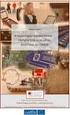 A digitális hangrögzítés és lejátszás A digitális hangrögzítés és lejátszás az analóg felvételhez és lejátszáshoz hasonló módon történik, viszont a rögzítés módja már nagymértékben eltér. Ezt a folyamatot
A digitális hangrögzítés és lejátszás A digitális hangrögzítés és lejátszás az analóg felvételhez és lejátszáshoz hasonló módon történik, viszont a rögzítés módja már nagymértékben eltér. Ezt a folyamatot
Minden jog fenntartva, beleértve bárminemű sokszorosítás, másolás és közlés jogát is.
 2 Minden jog fenntartva, beleértve bárminemű sokszorosítás, másolás és közlés jogát is. Kiadja a Mercator Stúdió Felelős kiadó a Mercator Stúdió vezetője Lektor: Gál Veronika Szerkesztő: Pétery István
2 Minden jog fenntartva, beleértve bárminemű sokszorosítás, másolás és közlés jogát is. Kiadja a Mercator Stúdió Felelős kiadó a Mercator Stúdió vezetője Lektor: Gál Veronika Szerkesztő: Pétery István
Az ErdaGIS térinformatikai keretrendszer
 Az ErdaGIS térinformatikai keretrendszer Két évtized tapasztalatát sűrítettük ErdaGIS térinformatikai keretrendszerünkbe, mely moduláris felépítésével széleskörű felhasználói réteget céloz, és felépítését
Az ErdaGIS térinformatikai keretrendszer Két évtized tapasztalatát sűrítettük ErdaGIS térinformatikai keretrendszerünkbe, mely moduláris felépítésével széleskörű felhasználói réteget céloz, és felépítését
Informatikai alkalmazásfejlesztő alkalmazásfejlesztő 54 481 02 0010 54 02 Információrendszer-elemző és - Informatikai alkalmazásfejlesztő
 A 10/2007 (II. 27.) SzMM rendelettel módosított 1/2006 (II. 17.) OM rendelet Országos Képzési Jegyzékről és az Országos Képzési Jegyzékbe történő felvétel és törlés eljárási rendjéről alapján. Szakképesítés,
A 10/2007 (II. 27.) SzMM rendelettel módosított 1/2006 (II. 17.) OM rendelet Országos Képzési Jegyzékről és az Országos Képzési Jegyzékbe történő felvétel és törlés eljárási rendjéről alapján. Szakképesítés,
Informatika szóbeli vizsga témakörök
 KECSKEMÉTI MŰSZAKI SZAKKÉPZŐ ISKOLA, SPECIÁLIS SZAKISKOLA ÉS KOLLÉGIUM 6000 Kecskemét, Szolnoki út 31., Telefon: 76/480-744, Fax: 487-928 KANDÓ KÁLMÁN SZAKKÖZÉPISKOLA ÉS SZAKISKOLÁJA 6000 Kecskemét, Bethlen
KECSKEMÉTI MŰSZAKI SZAKKÉPZŐ ISKOLA, SPECIÁLIS SZAKISKOLA ÉS KOLLÉGIUM 6000 Kecskemét, Szolnoki út 31., Telefon: 76/480-744, Fax: 487-928 KANDÓ KÁLMÁN SZAKKÖZÉPISKOLA ÉS SZAKISKOLÁJA 6000 Kecskemét, Bethlen
A TERC VIP költségvetés-készítő program telepítése, Interneten keresztül, manuálisan
 Telepítés internetről A TERC VIP költségvetés-készítő program telepítése, Interneten keresztül, manuálisan Új szolgáltatásunk keretén belül, olyan lehetőséget kínálunk a TERC VIP költségvetéskészítő program
Telepítés internetről A TERC VIP költségvetés-készítő program telepítése, Interneten keresztül, manuálisan Új szolgáltatásunk keretén belül, olyan lehetőséget kínálunk a TERC VIP költségvetéskészítő program
Navigációs GPS adatok kezelése QGIS programmal (1.4 verzió) Összeállította dr. Siki Zoltán
 Navigációs GPS adatok kezelése QGIS programmal (1.4 verzió) Összeállította dr. Siki Zoltán A QGIS program GPS eszközök modulja segítségével kétirányú kommunikációt folytathatunk a navigációs GPS vevőnkkel.
Navigációs GPS adatok kezelése QGIS programmal (1.4 verzió) Összeállította dr. Siki Zoltán A QGIS program GPS eszközök modulja segítségével kétirányú kommunikációt folytathatunk a navigációs GPS vevőnkkel.
RÉSZLETES ÉRETTSÉGI VIZSGAKÖVETELMÉNYEK INFORMATIKÁBÓL
 RÉSZLETES ÉRETTSÉGI VIZSGAKÖVETELMÉNYEK INFORMATIKÁBÓL 1. Információs társadalom 1.1. A kommunikáció 1.1.1. A jelek csoportosítása 1.1.2. Kód, kódolás, bináris kód 1.1.3. A kommunikáció általános modellje
RÉSZLETES ÉRETTSÉGI VIZSGAKÖVETELMÉNYEK INFORMATIKÁBÓL 1. Információs társadalom 1.1. A kommunikáció 1.1.1. A jelek csoportosítása 1.1.2. Kód, kódolás, bináris kód 1.1.3. A kommunikáció általános modellje
Easton420. Automata Telefon hangrögzítő. V 6.0 Telepítése Windows XP rendszerre
 Easton420 Automata Telefon hangrögzítő V 6.0 Telepítése Windows XP rendszerre A mellékelt telepítő CD-t helyezze a számítógép lemez olvasó egységbe, várja meg az automatikus indítási képernyőt. Majd válassza
Easton420 Automata Telefon hangrögzítő V 6.0 Telepítése Windows XP rendszerre A mellékelt telepítő CD-t helyezze a számítógép lemez olvasó egységbe, várja meg az automatikus indítási képernyőt. Majd válassza
Értékelés. 100% = 100 pont A VIZSGAFELADAT MEGOLDÁSÁRA JAVASOLT %-OS EREDMÉNY: EBBEN A VIZSGARÉSZBEN A VIZSGAFELADAT ARÁNYA 40%.
 Az Országos Képzési Jegyzékről és az Országos Képzési Jegyzékbe történő felvétel és törlés eljárási rendjéről szóló 133/2010. (IV. 22.) Korm. rendelet alapján. Szakképesítés, szakképesítés-elágazás, rész-szakképesítés,
Az Országos Képzési Jegyzékről és az Országos Képzési Jegyzékbe történő felvétel és törlés eljárási rendjéről szóló 133/2010. (IV. 22.) Korm. rendelet alapján. Szakképesítés, szakképesítés-elágazás, rész-szakképesítés,
1 Rendszerkövetelmények
 1 Rendszerkövetelmények 1.1 Operációs rendszer Az i-deal2 ajánlatadó alkalmazás a Microsoft.Net és Click Once technológiáin alapul. Ezek használatához legalább Microsoft Windows XP SP2 (Szervízcsomag 2),
1 Rendszerkövetelmények 1.1 Operációs rendszer Az i-deal2 ajánlatadó alkalmazás a Microsoft.Net és Click Once technológiáin alapul. Ezek használatához legalább Microsoft Windows XP SP2 (Szervízcsomag 2),
A számítógépi grafika elemei. 2012/2013, I. félév
 A számítógépi grafika elemei 2012/2013, I. félév Bevezető Grafika görög eredetű, a vésni szóból származik. Manapság a rajzművészet összefoglaló elnevezéseként ismert. Számítógépi grafika Két- és háromdimenziós
A számítógépi grafika elemei 2012/2013, I. félév Bevezető Grafika görög eredetű, a vésni szóból származik. Manapság a rajzművészet összefoglaló elnevezéseként ismert. Számítógépi grafika Két- és háromdimenziós
Informatikai alkalmazásfejlesztő alkalmazásfejlesztő 54 481 02 0010 54 02 Információrendszer-elemző és - Informatikai alkalmazásfejlesztő
 A 10/2007 (II. 27.) SzMM rendelettel módosított 1/2006 (II. 17.) OM rendelet Országos Képzési Jegyzékről és az Országos Képzési Jegyzékbe történő felvétel és törlés eljárási rendjéről alapján. Szakképesítés,
A 10/2007 (II. 27.) SzMM rendelettel módosított 1/2006 (II. 17.) OM rendelet Országos Képzési Jegyzékről és az Országos Képzési Jegyzékbe történő felvétel és törlés eljárási rendjéről alapján. Szakképesítés,
Tömörítés. I. Fogalma: A tömörítés egy olyan eljárás, amelynek segítségével egy fájlból egy kisebb fájl állítható elő.
 Tömörítés Tömörítés I. Fogalma: A tömörítés egy olyan eljárás, amelynek segítségével egy fájlból egy kisebb fájl állítható elő. Történeti áttekintés A tömörítés igénye nem elsődlegesen a számítógépek adattárolása
Tömörítés Tömörítés I. Fogalma: A tömörítés egy olyan eljárás, amelynek segítségével egy fájlból egy kisebb fájl állítható elő. Történeti áttekintés A tömörítés igénye nem elsődlegesen a számítógépek adattárolása
Analóg digitális átalakítók ELEKTRONIKA_2
 Analóg digitális átalakítók ELEKTRONIKA_2 TEMATIKA Analóg vs. Digital Analóg/Digital átalakítás Mintavételezés Kvantálás Kódolás A/D átalakítók csoportosítása A közvetlen átalakítás A szukcesszív approximációs
Analóg digitális átalakítók ELEKTRONIKA_2 TEMATIKA Analóg vs. Digital Analóg/Digital átalakítás Mintavételezés Kvantálás Kódolás A/D átalakítók csoportosítása A közvetlen átalakítás A szukcesszív approximációs
A Novitax ügyviteli programrendszer első telepítése
 Telepítő fájl letöltése honlapunkról A Novitax ügyviteli programrendszer első telepítése A honlapunkon (www.novitax.hu) található telepítő fájlt (novitax2007-setup.exe) le kell tölteni a számítógép egy
Telepítő fájl letöltése honlapunkról A Novitax ügyviteli programrendszer első telepítése A honlapunkon (www.novitax.hu) található telepítő fájlt (novitax2007-setup.exe) le kell tölteni a számítógép egy
A MIMIO interaktív tábla használata. Dr. Boda István DRHE,
 A MIMIO interaktív tábla használata Dr. Boda István DRHE, 2017-04-21 Mimio Classroom termékcsalád Mimio Interactive oktatási technológiák (http://www.mimio.hu/) MimioTeach, MimioInteractive Xi; MimioProjector
A MIMIO interaktív tábla használata Dr. Boda István DRHE, 2017-04-21 Mimio Classroom termékcsalád Mimio Interactive oktatási technológiák (http://www.mimio.hu/) MimioTeach, MimioInteractive Xi; MimioProjector
Ablakok. Fájl- és mappaműveletek. Paint
 Ablakok. Fájl- és mappaműveletek. Paint I. Grafikai programok Grafika rajz I.1. Mit várunk el egy rajzolóprogramtól? Ld. tk. 57. oldal I.2. Szabadkézi rajz és számítógépes rajz Szabadkézi rajz Számítógép
Ablakok. Fájl- és mappaműveletek. Paint I. Grafikai programok Grafika rajz I.1. Mit várunk el egy rajzolóprogramtól? Ld. tk. 57. oldal I.2. Szabadkézi rajz és számítógépes rajz Szabadkézi rajz Számítógép
A szerzői jogra vonatkozó általános jogszabályok Szoftverlicenszek Szerzői jogi kérdések az interneten Creative Commons
 1. Ön részt vesz egy online multimédia adatbázis megvalósításában. A fejlesztés előkészítéseként tekintse át a multimédia rendszerek sajátosságait, a multimédia rendszerekre vonatkozó követelményeket,
1. Ön részt vesz egy online multimédia adatbázis megvalósításában. A fejlesztés előkészítéseként tekintse át a multimédia rendszerek sajátosságait, a multimédia rendszerekre vonatkozó követelményeket,
EW1089-R5 Webkamera mikrofonnal
 EW1089-R5 Webkamera mikrofonnal EW1089-R5 - Webkamera mikrofonnal 2 MAGYAR Tartalomjegyzék 1.0 Bevezetés... 2 1.1 Funkciók és jellemzők... 2 1.2 A csomag tartalma... 2 2.0 Telepítés... 3 2.1 A kamera telepítése...
EW1089-R5 Webkamera mikrofonnal EW1089-R5 - Webkamera mikrofonnal 2 MAGYAR Tartalomjegyzék 1.0 Bevezetés... 2 1.1 Funkciók és jellemzők... 2 1.2 A csomag tartalma... 2 2.0 Telepítés... 3 2.1 A kamera telepítése...
ÉRETTSÉGI TÉTELCÍMEK 2018 Informatika
 Budapesti Egyetemi Katolikus Gimnázium és Kollégium ÉRETTSÉGI TÉTELCÍMEK 2018 Informatika Reischlné Rajzó Zsuzsanna Szaktanár Endrédi Józsefné Igazgató Kelt: Budapest, 2018. március 1. tétel A kommunikáció
Budapesti Egyetemi Katolikus Gimnázium és Kollégium ÉRETTSÉGI TÉTELCÍMEK 2018 Informatika Reischlné Rajzó Zsuzsanna Szaktanár Endrédi Józsefné Igazgató Kelt: Budapest, 2018. március 1. tétel A kommunikáció
A KÖZÉPSZINTŰ ÉRETTSÉGI VIZSGA INFORMATIKA TÉMAKÖREI: 1. Információs társadalom
 A KÖZÉPSZINTŰ ÉRETTSÉGI VIZSGA INFORMATIKA TÉMAKÖREI: 1. Információs társadalom 1.1. A kommunikáció 1.1.1. A kommunikáció általános modellje 1.1.2. Információs és kommunikációs technológiák és rendszerek
A KÖZÉPSZINTŰ ÉRETTSÉGI VIZSGA INFORMATIKA TÉMAKÖREI: 1. Információs társadalom 1.1. A kommunikáció 1.1.1. A kommunikáció általános modellje 1.1.2. Információs és kommunikációs technológiák és rendszerek
Informatikai alapismeretek II.
 Informatikai alapismeretek II. (PF30IF211) Kérdések és válaszok 1. Milyen veszteségmentes kódolási lehetıségeket ismersz? Különbségi kódolás, határoló vonal kódolás, homogén foltok kódolása, entrópia kódolás.
Informatikai alapismeretek II. (PF30IF211) Kérdések és válaszok 1. Milyen veszteségmentes kódolási lehetıségeket ismersz? Különbségi kódolás, határoló vonal kódolás, homogén foltok kódolása, entrópia kódolás.
Dropbox - online fájltárolás és megosztás
 Dropbox - online fájltárolás és megosztás web: https://www.dropbox.com A Dropbox egy felhő-alapú fájltároló és megosztó eszköz, melynek lényege, hogy a különböző fájlokat nem egy konkrét számítógéphez
Dropbox - online fájltárolás és megosztás web: https://www.dropbox.com A Dropbox egy felhő-alapú fájltároló és megosztó eszköz, melynek lényege, hogy a különböző fájlokat nem egy konkrét számítógéphez
Archive Player Divar Series. Kezelési útmutató
 Archive Player Divar Series hu Kezelési útmutató Archive Player Tartalomjegyzék hu 3 Tartalomjegyzék 1 Bevezetés 4 2 Működés 5 2.1 A program indítása 5 2.2 A fő ablak bemutatása 6 2.3 Megnyitás gomb 6
Archive Player Divar Series hu Kezelési útmutató Archive Player Tartalomjegyzék hu 3 Tartalomjegyzék 1 Bevezetés 4 2 Működés 5 2.1 A program indítása 5 2.2 A fő ablak bemutatása 6 2.3 Megnyitás gomb 6
MUNKAANYAG. Szűcs Tibor. A művészeti tevékenység dokumentációja és közreadása. A követelménymodul megnevezése:
 Szűcs Tibor A művészeti tevékenység dokumentációja és közreadása A követelménymodul megnevezése: Művészetelméleti alapozás és ábrázolási gyakorlat A követelménymodul száma: 0980-06 A tartalomelem azonosító
Szűcs Tibor A művészeti tevékenység dokumentációja és közreadása A követelménymodul megnevezése: Művészetelméleti alapozás és ábrázolási gyakorlat A követelménymodul száma: 0980-06 A tartalomelem azonosító
ECDL Információ és kommunikáció
 1. rész: Információ 7.1 Az internet 7.1.1 Fogalmak és szakkifejezések 7.1.2 Biztonsági megfontolások 7.1.3 Első lépések a webböngésző használatában 7.1.4 A beállítások elévégzése 7.1.1.1 Az internet és
1. rész: Információ 7.1 Az internet 7.1.1 Fogalmak és szakkifejezések 7.1.2 Biztonsági megfontolások 7.1.3 Első lépések a webböngésző használatában 7.1.4 A beállítások elévégzése 7.1.1.1 Az internet és
Készítsen négy oldalas prezentációt az E CD bolt számára! Tervezze meg az emblémáját!
 2. feladat Készítsen négy oldalas prezentációt az E CD bolt számára! Tervezze meg az emblémáját! 1.Válasszon egyedi hátteret a prezentációnak! 2.Minden oldalon a bolt neve és emblémája jelenjen meg! Az
2. feladat Készítsen négy oldalas prezentációt az E CD bolt számára! Tervezze meg az emblémáját! 1.Válasszon egyedi hátteret a prezentációnak! 2.Minden oldalon a bolt neve és emblémája jelenjen meg! Az
RIEL Elektronikai Kft v1.0
 DeskCamera v1.6.1 1. DESKCAMERA A DeskCamera segítségével lehetőség nyílik a számítógép monitorán megjelenő képet rögzítő (NVR, DVR) segítségével rögzíteni. 1.1. TECHNIKAI ADATOK Maximális monitor szám:
DeskCamera v1.6.1 1. DESKCAMERA A DeskCamera segítségével lehetőség nyílik a számítógép monitorán megjelenő képet rögzítő (NVR, DVR) segítségével rögzíteni. 1.1. TECHNIKAI ADATOK Maximális monitor szám:
ECDL képzés tematika. Operáció rendszer ECDL tanfolyam
 Operáció rendszer ECDL tanfolyam Alapok A Windows áttekintése Asztal Tálca Start menü Lomtár használata Súgó használata Felhasználói fiókok kezelése Kijelentkezés, felhasználóváltás Fájlok és mappák Sajátgép
Operáció rendszer ECDL tanfolyam Alapok A Windows áttekintése Asztal Tálca Start menü Lomtár használata Súgó használata Felhasználói fiókok kezelése Kijelentkezés, felhasználóváltás Fájlok és mappák Sajátgép
Tartalom Képernyő részei... 2
 Tartalom Képernyő részei... 2 Sötétszürke menü részei... 2 1. Menü kibontása... 2 2. Eszközök... 3 3. Műveletek... 3 Világosszürke menü részei... 4 Kijelölés... 4 Okos kijelölés... 5 Körülvágás... 6 Vegyes
Tartalom Képernyő részei... 2 Sötétszürke menü részei... 2 1. Menü kibontása... 2 2. Eszközök... 3 3. Műveletek... 3 Világosszürke menü részei... 4 Kijelölés... 4 Okos kijelölés... 5 Körülvágás... 6 Vegyes
SilverCrest Action Camcorder Alkalmazás
 SilverCrest Action Camcorder Alkalmazás Android verzió Tartalomjegyzék Bevezetés... 2 A SilverCrest Action Camcorder alkalmazás elindítása... 2 Rögzítés üzemmód... 2 A Média album... 3 Felvételek átvitele
SilverCrest Action Camcorder Alkalmazás Android verzió Tartalomjegyzék Bevezetés... 2 A SilverCrest Action Camcorder alkalmazás elindítása... 2 Rögzítés üzemmód... 2 A Média album... 3 Felvételek átvitele
1. tétel. A kommunikáció információelméleti modellje. Analóg és digitális mennyiségek. Az információ fogalma, egységei. Informatika érettségi (diák)
 1. tétel A kommunikáció információelméleti modellje. Analóg és digitális mennyiségek. Az információ fogalma, egységei Ismertesse a kommunikáció általános modelljét! Mutassa be egy példán a kommunikációs
1. tétel A kommunikáció információelméleti modellje. Analóg és digitális mennyiségek. Az információ fogalma, egységei Ismertesse a kommunikáció általános modelljét! Mutassa be egy példán a kommunikációs
MUNKAANYAG. Szűcs Tibor. Digitális képek előkészítése, beállítása a grafikai végfelhasználói célnak megfelelően. A követelménymodul megnevezése:
 Szűcs Tibor Digitális képek előkészítése, beállítása a grafikai végfelhasználói célnak megfelelően A követelménymodul megnevezése: Számítógépes grafikai programok használata, grafikai, tipográfiai tervezés,
Szűcs Tibor Digitális képek előkészítése, beállítása a grafikai végfelhasználói célnak megfelelően A követelménymodul megnevezése: Számítógépes grafikai programok használata, grafikai, tipográfiai tervezés,
HF-DVR H.264 Hálózati Rögzítő. Felhasználói kézikönyv
 HF-DVR H.264 Hálózati Rögzítő Felhasználói kézikönyv Bevezető Ez a felhasználói kézikönyv a HF-DVR5704T 4 csatornás H.264 tömörítésű hálózati rögzítő használatát mutatja be. Nem tér ki az eszköz telepítésére,
HF-DVR H.264 Hálózati Rögzítő Felhasználói kézikönyv Bevezető Ez a felhasználói kézikönyv a HF-DVR5704T 4 csatornás H.264 tömörítésű hálózati rögzítő használatát mutatja be. Nem tér ki az eszköz telepítésére,
SZOFTVEREK (programok)
 SZOFTVEREK (programok) Szoftverek csoportosítása 1. Operációs rendszerek: Windows (XP), 7, 8, 10 Linux (Ubuntu, Debian, ) 2. Felhasználói szoftverek Szövegszerkesztő: Word, jegyzettömb Táblázatkezelő:
SZOFTVEREK (programok) Szoftverek csoportosítása 1. Operációs rendszerek: Windows (XP), 7, 8, 10 Linux (Ubuntu, Debian, ) 2. Felhasználói szoftverek Szövegszerkesztő: Word, jegyzettömb Táblázatkezelő:
Informatikai alkalmazásfejlesztő alkalmazásfejlesztő 54 481 02 0010 54 02 Információrendszer-elemző és - Informatikai alkalmazásfejlesztő
 A 10/2007 (II. 27.) SzMM rendelettel módosított 1/2006 (II. 17.) OM rendelet Országos Képzési Jegyzékről és az Országos Képzési Jegyzékbe történő felvétel és törlés eljárási rendjéről alapján. Szakképesítés,
A 10/2007 (II. 27.) SzMM rendelettel módosított 1/2006 (II. 17.) OM rendelet Országos Képzési Jegyzékről és az Országos Képzési Jegyzékbe történő felvétel és törlés eljárási rendjéről alapján. Szakképesítés,
ÉRETTSÉGI TÉTELCÍMEK 2012 Informatika
 Budapesti Egyetemi Katolikus Gimnázium és Kollégium ÉRETTSÉGI TÉTELCÍMEK 2012 Informatika Reischlné Rajzó Zsuzsanna Szaktanár Endrédi Józsefné Igazgató Kelt: Budapest, 2012 március 1. tétel A kommunikáció
Budapesti Egyetemi Katolikus Gimnázium és Kollégium ÉRETTSÉGI TÉTELCÍMEK 2012 Informatika Reischlné Rajzó Zsuzsanna Szaktanár Endrédi Józsefné Igazgató Kelt: Budapest, 2012 március 1. tétel A kommunikáció
Sharpdesk Információs útmutató
 Sharpdesk Információs útmutató Tartsa meg ezt a kézikönyvet, mivel nagyon fontos információkat tartalmaz. Sharpdesk sorozatszámok Ez a termék csak a licencekkel megegyező számú számítógépre telepíthető.
Sharpdesk Információs útmutató Tartsa meg ezt a kézikönyvet, mivel nagyon fontos információkat tartalmaz. Sharpdesk sorozatszámok Ez a termék csak a licencekkel megegyező számú számítógépre telepíthető.
A Web Services protokoll használata hálózati szkennelésre (Windows Vista SP2 vagy újabb verzió, valamint Windows 7 és Windows 8 esetén)
 A Web Services protokoll használata hálózati szkennelésre (Windows Vista SP2 vagy újabb verzió, valamint Windows 7 és Windows 8 esetén) A Web Services protokoll lehetővé teszi a Windows Vista (SP2 vagy
A Web Services protokoll használata hálózati szkennelésre (Windows Vista SP2 vagy újabb verzió, valamint Windows 7 és Windows 8 esetén) A Web Services protokoll lehetővé teszi a Windows Vista (SP2 vagy
GOKI GQ-8505A 4 CSATORNÁS KÉPOSZTÓ. Felhasználói kézikönyv
 GOKI GQ-8505A 4 CSATORNÁS KÉPOSZTÓ Felhasználói kézikönyv A dokumentáció a DELTON KFT. szellemi tulajdona, ezért annak változtatása jogi következményeket vonhat maga után. A fordításból, illetve a nyomdai
GOKI GQ-8505A 4 CSATORNÁS KÉPOSZTÓ Felhasználói kézikönyv A dokumentáció a DELTON KFT. szellemi tulajdona, ezért annak változtatása jogi következményeket vonhat maga után. A fordításból, illetve a nyomdai
TERC V.I.P. hardverkulcs regisztráció
 TERC V.I.P. hardverkulcs regisztráció 2014. második félévétől kezdődően a TERC V.I.P. költségvetés-készítő program hardverkulcsát regisztrálniuk kell a felhasználóknak azon a számítógépen, melyeken futtatni
TERC V.I.P. hardverkulcs regisztráció 2014. második félévétől kezdődően a TERC V.I.P. költségvetés-készítő program hardverkulcsát regisztrálniuk kell a felhasználóknak azon a számítógépen, melyeken futtatni
Corel PHOTO-PAINT X5 Maszkolástól nyomtatásig
 2 Minden jog fenntartva, beleértve bárminemű sokszorosítás, másolás és közlés jogát is. Kiadja a Mercator Stúdió Felelős kiadó a Mercator Stúdió vezetője Lektor: Gál Veronika Szerkesztő: Pétery István
2 Minden jog fenntartva, beleértve bárminemű sokszorosítás, másolás és közlés jogát is. Kiadja a Mercator Stúdió Felelős kiadó a Mercator Stúdió vezetője Lektor: Gál Veronika Szerkesztő: Pétery István
Jel, adat, információ
 Kommunikáció Jel, adat, információ Jel: érzékszerveinkkel, műszerekkel felfogható fizikai állapotváltozás (hang, fény, feszültség, stb.) Adat: jelekből (számítástechnikában: számokból) képzett sorozat.
Kommunikáció Jel, adat, információ Jel: érzékszerveinkkel, műszerekkel felfogható fizikai állapotváltozás (hang, fény, feszültség, stb.) Adat: jelekből (számítástechnikában: számokból) képzett sorozat.
Tanúsítvány igénylése sportegyesületek számára
 Microsec Számítástechnikai Fejlesztő zrt. Tanúsítvány igénylése sportegyesületek számára Felhasználói útmutató ver. 1.0 Budapest, 2017. január 04. 1 A Microsigner telepítő letöltése A telepítés megkezdéséhez
Microsec Számítástechnikai Fejlesztő zrt. Tanúsítvány igénylése sportegyesületek számára Felhasználói útmutató ver. 1.0 Budapest, 2017. január 04. 1 A Microsigner telepítő letöltése A telepítés megkezdéséhez
1. fejezet: Bevezetés. 2. fejezet: Első lépések
 1. fejezet: Bevezetés A Media Player 100 olyan digitális médialejátszó, amely USB memóriához és kártyaolvasókhoz egyaránt csatlakoztatható. Az otthoni szórakoztatóközpontra csatlakozik, és lehetővé teszi
1. fejezet: Bevezetés A Media Player 100 olyan digitális médialejátszó, amely USB memóriához és kártyaolvasókhoz egyaránt csatlakoztatható. Az otthoni szórakoztatóközpontra csatlakozik, és lehetővé teszi
Operációs rendszerek. Tanmenet
 Tanmenet TANMENET- Operációs rendszerek Témakörök Javasolt óraszám 1. Operációs rendszerek alapjai 2. Windows 2000 ismeretek- Munka a képernyőn 3. Windows 2000 ismeretek- A Start menü elemei 4. Windows
Tanmenet TANMENET- Operációs rendszerek Témakörök Javasolt óraszám 1. Operációs rendszerek alapjai 2. Windows 2000 ismeretek- Munka a képernyőn 3. Windows 2000 ismeretek- A Start menü elemei 4. Windows
NINJA kezelői program letöltése és installálása
 NINJA kezelői program letöltése és installálása A regisztrálás, illetve feltöltés után Ön kapott egy e-mailt tőlünk, melyben leírtuk Önnek a szolgáltatás eléréséhez nélkülözhetetlen, fontos adatokat. A
NINJA kezelői program letöltése és installálása A regisztrálás, illetve feltöltés után Ön kapott egy e-mailt tőlünk, melyben leírtuk Önnek a szolgáltatás eléréséhez nélkülözhetetlen, fontos adatokat. A
Országos Területrendezési Terv térképi mel ékleteinek WMS szolgáltatással történő elérése, Quantum GIS program alkalmazásával Útmutató 2010.
 Országos Területrendezési Terv térképi mellékleteinek WMS szolgáltatással történő elérése, Quantum GIS program alkalmazásával Útmutató 2010. május 1. BEVEZETÉS Az útmutató célja az Országos Területrendezési
Országos Területrendezési Terv térképi mellékleteinek WMS szolgáltatással történő elérése, Quantum GIS program alkalmazásával Útmutató 2010. május 1. BEVEZETÉS Az útmutató célja az Országos Területrendezési
